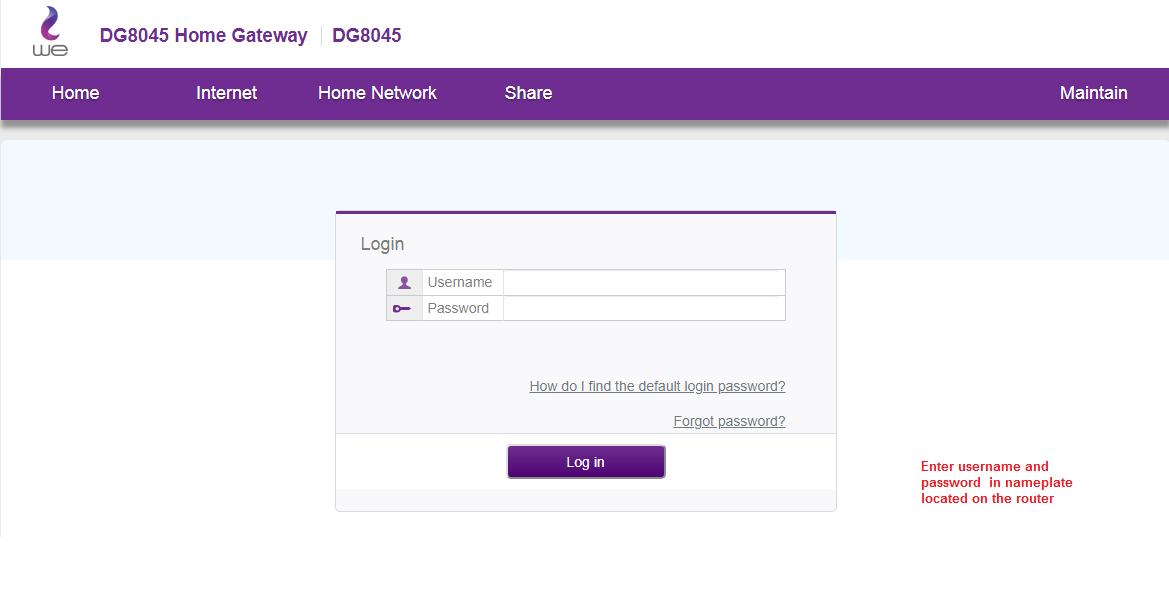Многія праграмы ў Windows 10 цяпер з'яўляюцца праграмамі Windows Store без традыцыйных файлаў exe. Нягледзячы на тое, што гэтыя прыкладанні працуюць крыху па-рознаму, вы ўсё роўна можаце запусціць любое з іх пры запуску, выкарыстоўваючы традыцыйную тэчку запуску.
Выкарыстоўвайце налады запуску (працуе толькі з некаторымі праграмамі)
Апошнія версіі Windows 10 забяспечваюць просты спосаб кіравання праграмамі для запуску ў праграме "Настройкі". Гэта працуе толькі для пэўных праграм Store, якія спецыяльна запытваюць дазвол на запуск пры запуску. Напрыклад, калі вы ўсталявалі Spotify з Microsoft Store, вы можаце выкарыстоўваць праграму налад Windows, каб пераключацца паміж адкрыццём Spotify пры запуску.
Каб знайсці гэты інтэрфейс, перайдзіце ў Налады > Прыкладанні > Запуск. Пракруціце спіс і пераключыце праграму Store на Run, каб запусціць яе пры запуску Windows. Напрыклад, усталюйце Spotify на «Play», і Windows запусціць яго, калі вы ўвойдзеце ў свой кампутар.
Гэта афіцыйны метад, але большасць устаноўленых вамі прыкладанняў Крамы не будуць адлюстроўвацца ў гэтым спісе, таму што іх дызайнеры не ўбудавалі гэтую опцыю. Вы можаце дадаваць праграмы ў аўтазагрузку Windows, у тым ліку праграмы Windows Store.
Дадайце ярлык у тэчку запуску (для любога прыкладання)
Нягледзячы на тое, што інтэрфейс налад вам не вельмі дапаможа, ён дапамагае Традыцыйны спосаб - стварэнне праграмы пры запуску усё яшчэ працуе. Усё, што вам трэба зрабіць, гэта дадаць ярлык гэтага прыкладання ў тэчку аўтазагрузкі. Гэта працуе з традыцыйнымі настольнымі праграмамі і праграмамі Windows Store.
Спачатку адкрыйце тэчку запуску для вашага ўліковага запісу карыстальніка. Для гэтага запусціце акно правадыра файлаў і ўвядзіце shell:startupу адраснай радку, затым націсніце Enter.
Любыя цэтлікі, якія вы размяшчаеце ў гэтай тэчцы, будуць запускацца аўтаматычна пры ўваходзе ў Windows з вашым бягучым уліковым запісам карыстальніка.
Каб дадаць ярлык у гэтае меню, адкрыйце меню «Пуск» і абярыце праграму, якую вы хочаце запусціць пры запуску. Перацягніце ярлык праграмы непасрэдна з меню "Пуск" у тэчку аўтазагрузкі.
Звярніце ўвагу, што вы не можаце перацягнуць праграму пасля пошуку ў меню «Пуск». Вам трэба будзе знайсці праграму ў спісе «Усе праграмы» злева ў меню «Пуск» або ў плітках у правым баку меню «Пуск».
Некаторыя карыстальнікі Windows дадаюць цэтлікі ў тэчку аўтазагрузкі, пстрыкнуўшы правай кнопкай мышы пункт меню «Пуск» і выбраўшы «Адкрыць месцазнаходжанне файла», каб праглядзець файл цэтліка перад капіраваннем гэтага файла. Вы не можаце зрабіць гэта з праграмай Windows Store, але гэта нармальна — проста перацягніце ярлык праграмы непасрэдна з меню «Пуск», каб стварыць яе.
Калі вы хочаце скапіяваць ярлык з File Explorer, адкрыйце другое акно File Explorer і падключыце яго shell:appsfolderу адрасным радку.
Вы ўбачыце той жа спіс праграм, што з'яўляюцца ў меню "Пуск", і вы таксама можаце перацягваць ярлыкі адсюль непасрэдна ў тэчку "Аўтазагрузка". Аднак вы можаце перацягваць толькі адну праграму за раз. Вы не можаце выбраць некалькі праграм і перацягнуць іх усе адначасова.
Windows аўтаматычна запусціць усе цэтлікі ў гэтай тэчцы пасля ўваходу ў сістэму.
Калі вы перадумаеце, вярніцеся ў тэчку запуску і выдаліце ярлык праграмы. Windows перастане працаваць пры ўваходзе ў сістэму.
Гэты трук працуе для любой праграмы Windows, а не толькі для праграм з Microsoft Store. Не саромейцеся таксама перацягваць цэтлікі праграм на працоўным стале ў гэтую тэчку.
Пасля таго, як вы дадалі цэтлікі ў тэчку аўтазагрузкі, вы можаце пстрыкнуць тут цэтлікі правай кнопкай мышы і выбраць «Уласцівасці», каб змяніць іх параметры запуску. Напрыклад, можна Аўтаматычна адкрываць Chrome у рэжыме інкогніта Калі вы ўваходзіце ў свой кампутар, дадаючы адпаведныя параметры ў яго ярлык.
Падзяліцеся сваім меркаваннем у поле для каментароў ніжэй.